1、启动Photoshop并新建一个30X15厘米、72像素/英寸的黑色背景文档,如下图所示。
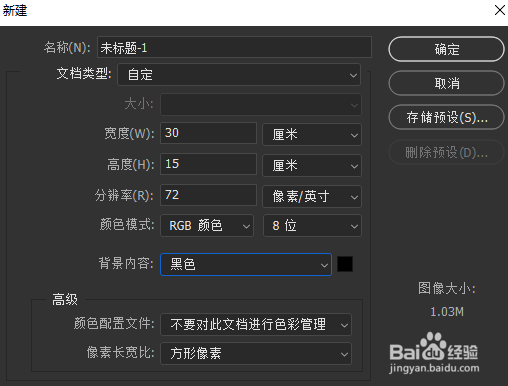
2、打开通道面板并新建一个Alpha1通道并输入白色文字,如下图所示。

3、复制Alpha1通道为Alpha2,选择Alpha2通道并执行【滤镜-模糊-高斯模糊】滤镜,喋碾翡疼模糊半径设置为8像素

4、仍然选择Alpha2通道,按觊皱筠桡Ctrl单击Alpha1通道载入其选区,执行【选择-修改-收缩】命令将选区收缩6个像素。如下图所示。

5、然后再Alpha2通道填充白色,如下图所示。

6、按Ctrl键单击Alpha1通道载入选区,然后单击RGB通道返回图层,在图层上填充红色,或者你喜欢的其他颜色,如图所示。

7、按Ctrl+D取消选区,最好先保存一下文件,然后对背景层执行【滤镜-渲染-光照效果】,设置参数如下图所示。

8、我们采用的是默认灯光,灯光的位置可以根据情况自行任意设置,如下图所示。

9、单击顶部的【确定】按钮完成最终效果,如图所示。

10、如果要改变文本的颜色,可以按Ctrl+U键打开色相/饱和度调整,如下图所示。
